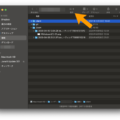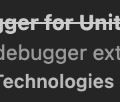エクスプローラーでは簡単なので重宝しているプログラマーは多いと思いますが、Finder はひと癖あるインターフェイスでした。備忘録として残します。
フルパスの取得
ダブルタップメニュー > Option キーを押すと…
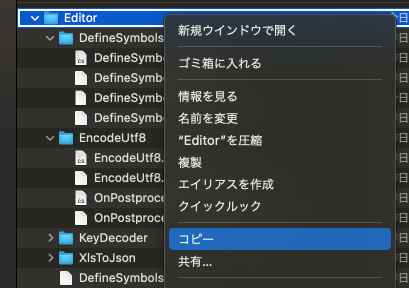
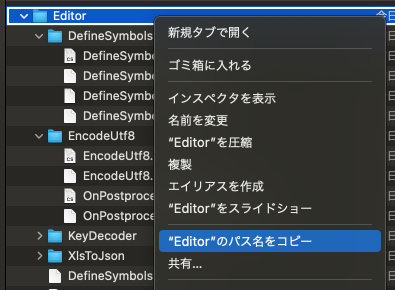
Option キーを押すと「コピー」が「パス名をコピー」に変化します。裏技っぽい。
パスバーを表示して、ダブルタップメニュー
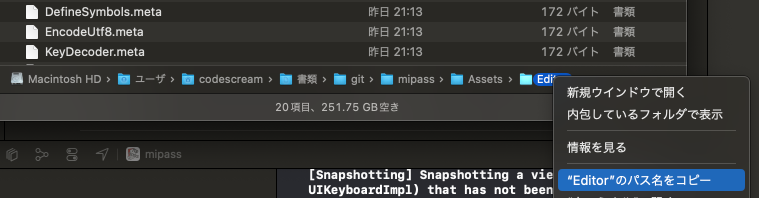
こちらの方が直感的。
パスバーを表示するには、Finder メニュー > 表示 > パスバーを表示。
パスバー、ステータスバーはプログラマーなら表示しておいて損はない情報です。
フルパス指定でジャンプ
Shift + Command + G、もしくは メニュー > 移動 > フォルダへ移動 を選択することで、直接パス指定ジャンプが可能です。
修飾キーを置き換えている人は注意。私は Command を左下にある Caps に置き換えていたので、 Shift + Caps + G でした。
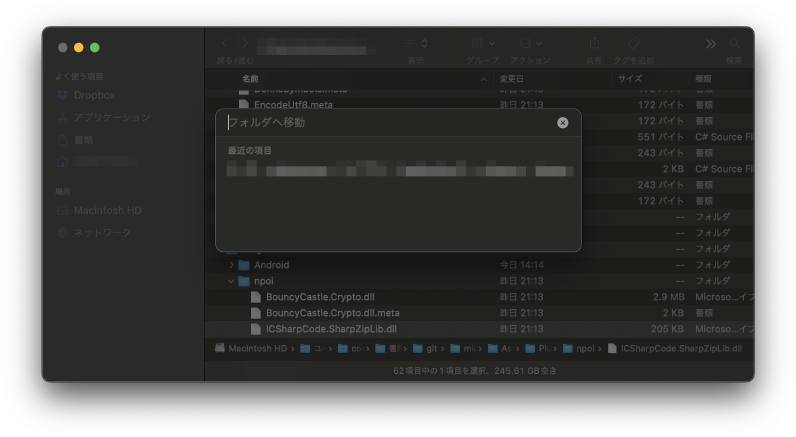
以前にジャンプした項目も表示されているので、同じ場所に複数回ジャンプする時も便利。
本当によく使うパスであれば…
パスバーから、サイドバーの「よく使う項目」へフォルダをドラッグしてしまった方が楽かもしれません。(必要なくなれば、いつでもダルブタップメニューで削除できます)